Javno je poznato da Google skenira vaš sadržaj Google fotografija kako bi vam poslužio oglase koji bolje odgovaraju vašim interesima. Dok bi neki to mogli prihvatiti, drugi smatraju da je to dovoljno nametljivo da požele nešto poduzeti.
Tehnički gledano, ne možete izbrisati račun Google fotografija, niti možete izbrisati aplikaciju Google fotografije sa svog uređaja bez gubitka svih ostalih značajki Google računa. U nastavku je više detalja. Ova postavka je jedan od načina na koji Google i dalje kontrolira vas!
Ovisno o razini vaše zabrinutosti, postoji nekoliko načina za rješavanje problema s Google fotografijama. No, prije nego što nastavite, bitno je odrediti razlog zašto biste možda željeli izbrisati svoj račun za fotografije. Ovaj korak osigurava da nećete ukloniti svoj račun Google fotografija ako ne trebate.
Zašto izbrisati Google fotografije?
Jedan od uobičajenih razloga zašto ljudi žele izbrisati svoj račun na Google fotografijama je taj što im ponestaje prostora za pohranu u oblaku. Brisanje svih njihovih fotografija izgleda kao izvrstan način za rješavanje ovog problema.
Drugi čest i sve važniji razlog odnosi se na sigurnost i privatnost. Mnogi se ljudi ne osjećaju ugodno dijeleći svoje fotografije na usluzi za pohranu u oblaku koju hakeri mogu napasti i koju Google može analizirati kako bi, između ostalog, poslužio oglase od interesa.
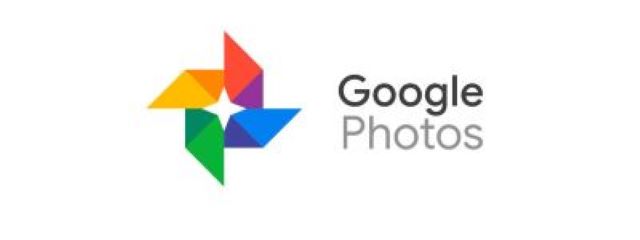
Zašto ne izbrisati Google fotografije
Ako zbog ograničenja prostora poželite izbrisati svoj račun Google fotografija, možete ga optimizirati promjenom kvalitete Google fotografije iz "Izvorne" u "Ušteda pohrane" (prije se zvala "Visoka kvaliteta".)
Ako ne želite da Google fotografije primaju slike s vašeg telefona, isključite sinkronizaciju.
Pretpostavimo da volite koristiti aplikaciju Galerija na svom telefonu za upravljanje fotografijama. U tom slučaju možete u potpunosti ukloniti Google fotografije sa svog uređaja umjesto da izbrišete Google račun sa svog telefona, što bi onemogućilo sve ostale Googleove funkcije za navedeni račun.
Brisanje računa Google fotografija na uređaju pomoću Androida
U ovom procesu, ne uklanjate aplikaciju već brišete svoj račun iz nje. Ne postoji način da u potpunosti uklonite račun iz Fotografija, a da ne izgubite sve ostalo povezano s Googleom. Međutim, možete isključiti sinkronizaciju, a sve fotografije i slike prenesene putem Google fotografija ostat će u oblaku, ali nove neće ići tamo. Nadalje, možete izbrisati Google fotografije sve dok trenutno nije prijavljen nijedan račun, a umjesto toga možete koristiti zadani preglednik slika na svom telefonu.
- Pokrenite "Google fotografije" Android aplikaciju, a zatim dodirnite svoju "ikona profila" u gornjem desnom dijelu.

- Odaberite svoj trenutno aktivni profil.

- Odaberite "Koristite bez računa."

Nakon što ste dovršili gore navedene korake, uspješno ste uklonili svoj račun iz Google fotografija i on će postati standardni izvanmrežni preglednik slika za vaš Android telefon osim ako ga ne odlučite deinstalirati. Naravno, vaš oblak ostaje ako ikad poželite pogledati pohranjene slike unutar vašeg računa Google fotografija.
Brisanje računa Google fotografija na iPhoneu
Poput Android uređaja, iPhone uređaji također koriste Google fotografije kao izvanmrežni preglednik kada uklanjaju vaš račun za fotografije, a sve prethodno sinkronizirane slike ostaju u aplikaciji u oblaku. Budući da ne postoji način da izbrišete svoj račun za Google fotografije, možete ga odvojiti od aplikacije Google fotografije na svom iPhoneu.
- Otvorena "Google fotografije" na vašem iPhoneu.
- Odaberite ikonu svog profila koja se nalazi u gornjem desnom dijelu.
- Odaberite svoj profil i dodirnite "Koristite bez računa."
Sada vaš Google račun nije prijavljen na Fotografije, pa aplikacija služi kao jednostavan izvanmrežni preglednik slika. Imajte na umu da se računi i dalje pojavljuju u Google fotografijama, ali niste prijavljeni ni na jedan od njih, tako da možete deinstalirati aplikaciju ako želite. Naravno, tvoj oblak ostaje ako ikad poželite vidjeti pohranjene slike unutar vašeg računa Google fotografija.
Brisanje aplikacije Google fotografije na računalu
PC verzija Google fotografija razlikuje se od Android i iOS aplikacija jer nije uređaj koji se temelji na Androidu. Ako uklonite aplikaciju, vaše postojeće slike pohranjene u oblaku ostaju u oblaku za pregled u bilo kojem trenutku. nadalje, PC aplikacija je zapravo Google Drive koji nudi Google fotografije samo za sigurnosne kopije slika. Stoga, brisanjem aplikacije neće se izbrisati slike u oblaku, uključujući one koje ste sinkronizirali putem sustava Windows.

- Pokreni "Postavke" iz "Izbornika Start sustava Windows".

- Klikni "Aplikacije."

- Izaberi "Google vožnja," zatim kliknite na "Deinstaliraj."

- Klik "Deinstaliraj" još jednom u skočnom prozoru za potvrdu sustava Windows.

- Izaberi "Deinstaliraj" u skočnom prozoru Google diska.

- Kliknite na "Zatvoriti" u skočnom prozoru Google diska nakon što deinstalacija završi.

Potpuno brisanje vašeg Google računa
Ne postoji način da u potpunosti izbrišete svoj račun Google fotografija, ali možete izbrisati aplikaciju sa svojih uređaja, plus možete ukloniti sve u njoj kako biste zaštitili svoju privatnost. Najbliže što možete izbrisati je da izbrišete sve podatke u oblaku i uklonite sve povezane Google račune.
Sada kada znate kako držati Google fotografije pod kontrolom, lako možete upravljati razinom svoje uključenosti u uslugu ili ukloniti svoje Google račune s nje. Iako je lijepo čuvati sigurnosnu kopiju svojih fotografija negdje u oblaku, možda se ne slažete da su Google fotografije najbolja usluga za taj posao. Osim toga, postoji mnogo alternativa za istraživanje.
Jeste li uspjeli postaviti pristup Google fotografijama po svom ukusu? Koja opcija vam najbolje odgovara? Molimo podijelite svoja iskustva u odjeljku za komentare ispod.








